实战:HarmonyOS 中 HEIF 图像开发全流程(显示篇)
在移动互联网时代,图像格式正从传统的 JPEG、PNG 向更高效的 HEIF 演进。HarmonyOS 已全面支持 HEIF 格式,并通过底层优化实现了更高的解码性能与更灵活的开发能力。本文将以 实战视角,通过具体代码案例与操作步骤,带开发者掌握 HEIF 图像在 HarmonyOS 中的显示。
一、实战准备:环境与核心概念梳理
在开始开发前,需先确认环境配置与关键技术点,避免后续踩坑。
1. 环境要求
- HarmonyOS 版本:需基于 HarmonyOS 5.0 及以上(HEIF 解码性能优化、硬件编码支持均从 5.0 开始)。
- 开发工具:DevEco Studio 5.0 及以上(确保 ArkUI 组件与 Image Kit API 兼容)。
- 测试设备:搭载 HarmonyOS 5.x 的真机或模拟器(部分硬件解码能力需真机支持)。
- 图像资源:准备 1-2 张 HEIF 格式图片(后缀通常为
.heif或.heic,可通过手机拍摄或在线工具转换获取),并放入项目的main_pages/images目录下(需在module.json5中配置资源路径)。
2. 核心 API 说明
本次实战主要依赖 ArkUI Image 组件 与 Image Kit,关键 API 功能如下:
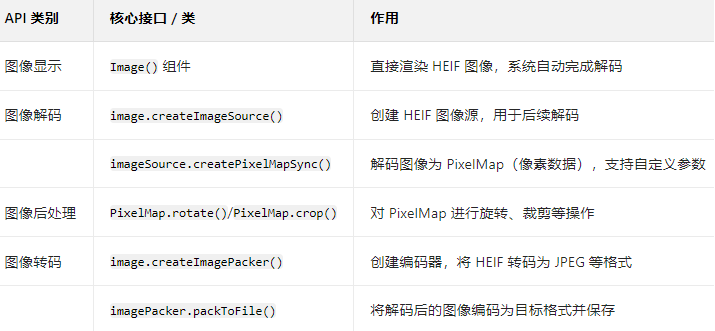
二、实战 :快速显示 HEIF 图像(基础场景)
若仅需 “展示 HEIF 图片”,无需额外处理,直接使用 ArkUI 的 Image 组件即可,系统会自动完成解码与渲染,开发成本极低。
1. 场景需求
在应用首页展示一张 HEIF 格式的风景图,要求自适应屏幕宽度,且加载过程无明显卡顿。
2. 操作步骤
步骤 1:导入 HEIF 资源
将准备好的 scenery.heic 图片放入项目的 src/main_pages/images 目录,然后在 module.json5 的 resources 节点中配置资源路径(确保系统能识别):
{"module": {"type": "entry","name": "heif_demo","resources": [{"type": "image","src": "./src/main_pages/images" // 配置图像资源目录}]}
}步骤 2:编写显示代码
在 Index.ets 页面中,使用 Image 组件直接加载 HEIF 图片,并通过 width/objectFit 配置自适应样式:
import router from '@ohos.router';
import { Column, Image, FlexAlign, WidthPercent } from '@ohos/ui';@Entry
@Component
struct HEIFDisplayPage {build() {Column({ space: 20, alignItems: FlexAlign.Center }) {// 页面标题Text('HEIF 图像基础显示').fontSize(24).fontWeight(FontWeight.Bold);// 核心:HEIF 图像显示(系统自动解码)Image($r('app.image.scenery')) // 引用 HEIF 图片资源.width(WidthPercent(90)) // 宽度占屏幕 90%.height(300) // 固定高度.objectFit(ImageFit.Cover) // 保持比例填充容器.borderRadius(12) // 圆角优化.onError(() => {// 异常处理:若加载失败,显示提示Text('HEIF 图片加载失败,请检查资源路径').fontColor(Color.Red);});}.padding(20).width('100%').height('100%');}
}步骤 3:运行测试
- 连接真机或启动模拟器,点击 DevEco Studio 的 “运行” 按钮。
- 观察页面:若
scenery.heic成功显示,且无报错,说明基础显示功能实现完成;若提示 “加载失败”,需检查资源路径是否正确、图片格式是否为标准 HEIF。
3. 关键注意点
- 资源引用格式:通过
$r('app.image.文件名')引用资源时,无需加后缀(如scenery而非scenery.heic)。 - 异常处理:务必添加
.onError()回调,避免因图片损坏或格式错误导致页面崩溃。 - 性能优化:HarmonyOS 5.x 中,Image 组件会自动优先使用硬件解码,高并发场景下无需额外配置。
